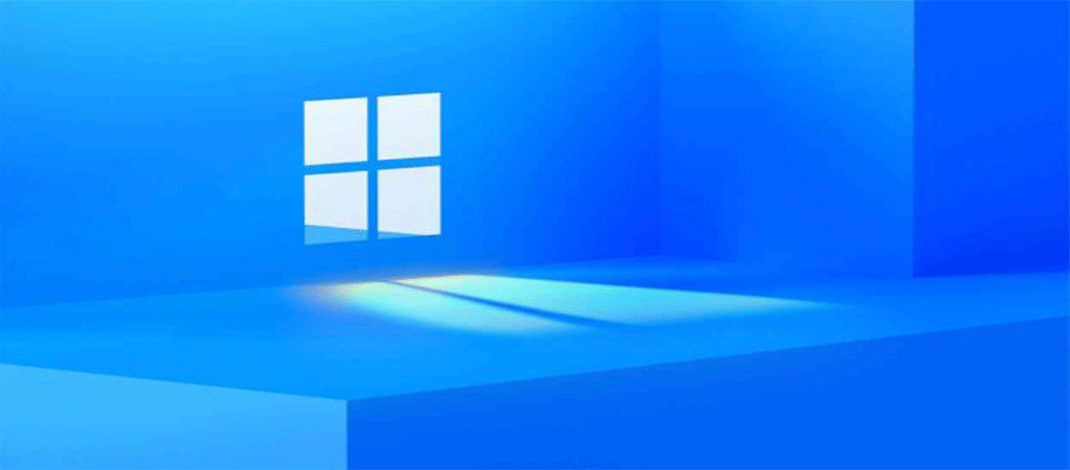نحوه اتصال دو جفت ایرپادز به یک آیفون یا آیپد
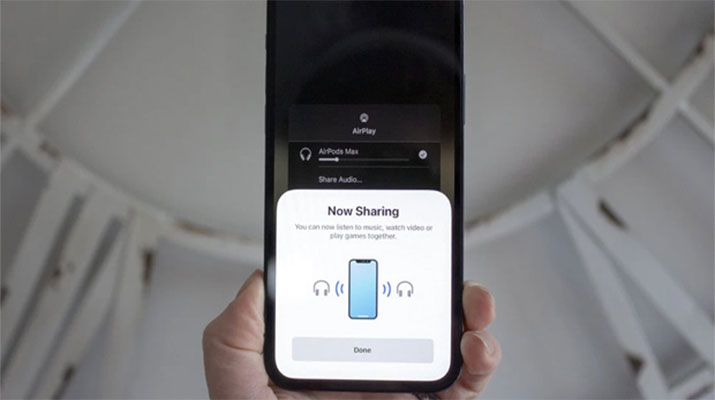
اگر بخواهید که یک فایل صوتی را همزمان با استفاده دو Airpods گوش کنید، ابتدا باید با نحوه اتصال دو جفت ایرپادز به یک آیفون یا آیپد آشنا شوید.
به گزارش گجت نیوز اگر قصد اتصال دو جفت ایرپادز به یک آیفون یا آیپد را دارید، یا میخواهید که یک جفت ایرپادز دیگر یا هدفون بیتس را به طور موقت به آیفون خود متصل کنید و یک فایل صوتی را به اشتراک بگذارید، این مطلب را انتها مطالعه کنید.
چه شما قصد تماشای یک برنامه تلویزیونی در برنامه Apple TV یا Netflix را داشته باشید یا چه قصد گوش دادن به یک پلی لیست در Apple Music یا Spotify، فرقی نمیکند، در اینجا به شما آموزش میدهیم که چگونه دو جفت ایرپادز را به یک آیفون یا آیپد متصل کنید و یک فایل صوتی را به اشتراک بگذارید.
اگر میخواهید دو ایرپادز یا هدفون بیتس را به یک آیفون یا آیپد متصل کنید، ابتدا باید مطمئن شوید که آن دو جفت هدفون با دیوایسهای اپلی شما سازگارند یا خیر. آیفون، آیپد یا آیپاد تاچهای سازگار عبارتند از آیفون ۸ به بعد، آیپد پرو ۱۲.۹ اینچی (نسل دوم) به بعد، آیپد پرو ۱۱ اینچ، آیپد پرو (۱۰.۵ اینچی)، آیپد ایر (نسل سوم)، آیپد مینی (نسل پنجم)، آیپد (نسل پنجم) به بعد و آیپاد تاچ (نسل هفتم).
مدل هدفونهایی که سازگاری دارند عبارتند از ایرپادز مکس، ایرپادز پرو، ایرپادز (نسل اول) به بعد، پاوربیتس، هدفون سولو پرو، پاوربیتس پرو، پاوربیتس۳ بیسیم، هدفون بیسیم بیتس سولو ۳، هدفون بیسیم بیتس استودیو۳، بیتس X و بیتس فلکس.
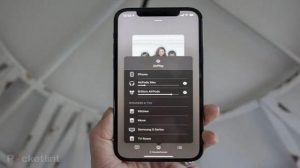
نحوه اتصال دو جفت ایرپادز به یک آیفون یا آیپد
برای آنکه یک جفت ایرپادز دیگر را به آیفون یا آیپد خود متصل کنید، شما باید همان مراحلی که برای اتصال و راه اندازی ایرپادز اول خود به گوشی طی کردید را برای اتصال این مورد نیز انجام دهید.
- به صفحه اصلی یا هوم اسکرین گوشی آیفون یا آیپد خود بروید.
- ایرپادز و ایرپادز پرو را از داخل کیس شارژ یا ایرپادز مکس را از داخل اسمارت کیس خارج کرده و آنها را به مدت ۶۰ ثانیه در کنار گوشی خود نگه دارید.
- انیمیشن راه اندازی ظاهر خواهد شد.
- روی Connect ضربه بزنید.
- صفحه را مطالعه کنید و از دستورالعملها پیروی کنید.
- روی Done ضربه بزنید.
- هر دستگاهی که به یک حساب آیکلاد مشابه وصل شده باشد، میتواند راه اندازی خودکار ایرپادز را ببیند.
- اگر وارد تنظیمات بلوتوث در گوشی آیفون، آیپد یا آیپاد تاچ شوید، هر دو جفت ایرپادز را در لیست بلوتوث مشاهده خواهید کرد.
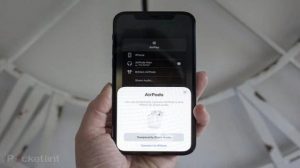 نحوه اشتراک گذاری موزیک با ایرپادز و هدفون بیتس
نحوه اشتراک گذاری موزیک با ایرپادز و هدفون بیتس
برای اشتراک گذاری فایل صوتی با ایرپادز یا هدفون بیتس، دستورالعملهای زیرا را دنبال کنید.- ایرپادز، ایرپادز پرو، ایرپادز مکس یا هدفون بیتس خود را به گوشی آیفون یا آیپد متصل کنید.
- روی آیکون AirPlay (مثلثی که بالای آن دایره است) ضربه بزنید. برای یافتن این آیکون میتوانید به کنترل سنتر گوشی آیفون یا آیپد خود بروید. همچنین میتوانید این آیکون را هنگامی که صفحه قفل است یا در اپی که با آن موزیک پلی کردهاید، مشاهده کنید.
- سپس روی گزینه Share Audio ضربه بزنید.
- اگر هدفون دیگری که با آن فایل صوتی یا موزیک را به اشتراک میگذارید، ایرپادز یا ایرپادز پرو هستند، بایستی آنها را به آیفون یا آیپد خود نزدیک کرده و لید را باز کنید. شاید لازم باشد که شما دکمه پشت کیس را فشار داده و نگه دارید.
- اگر هدفون دیگر شما ایرپادز مکس است، آن را نزدیک گوشی یا آیپد خود نگه دارید.
- اما اگر هدفون بیتس دارید، باید آن را روی حالت جفت سازی – pairing mode قرار دهید و آن را نزدیک دیوایس خود نگه دارید.
- زمانی که نام هدفون در باکس ظاهر شده روی صفحه آیفون یا آیپد شما نمایان شد، روی Share Audio ضربه بزنید. در این قسمت گزینههای دیگری مانند Temporarily Share Audio و Connect to iPhone به چشم میخورد.
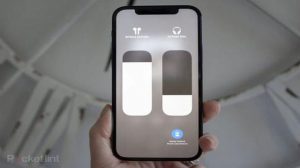
پس از آموزش نحوه اتصال دو جفت ایرپادز به یک آیفون یا آیپد، نحوه اشتراک گذاری فایل صوتی به وسیله هدفون را نیز بررسی کردیم. اکنون در این قسمت پس از اشتراک گذاری فایل صوتی، نحوه کنترل کردن حجم صدا را توضیح خواهیم داد.
نحوه کنترل کردن میزان صدا پس از اشتراک گذاری فایل صوتیهنگامی که یک فایل صوتی یا موزیکی را بین دو جفت ایرپادز یا هدفون بیتس به اشتراک گذاشتید، میتوانید هر یک از آنها را جداگانه کنترل و هدایت کنید. به عبارت سادهتر شما میتوانید با استفاده از کنترلهای قفل صفحه یا کنترل سنتر به صورت جداگانه میزان صدا – Volume را تغییر داده یا آن فایل صوتی را پلی یا پاز کنید.
همچنین شما میتوانید با لمس آیکون AirPlay در برنامهای که با آن موزیک یا فایل صوتی را پلی کردهاید، میزان صدا را کنترل کنید. اگر در کنترل سنتر اسلایدر میزان صدا را فشار داده و نگه دارید، کنترل ولوم هر دو هدفون به صورت میلههای عمودی بزرگ روی صفحه ظاهر خواهند شد.
برای کنترل میزان صدای هدفون، باید نوار لغزنده میزان صدای هر یک از هدفونها را بکشید یا از خود هدفونها استفاده کنید. به عنوان مثال، در ایرپادز مکس شما باید تاج دیجیتال را بچرخانید. اگر برای افزایش یا کاهش میزان صدا از یکی از این روشها استفاده میکنید، فقط آن هدفون خاص تحت تاثیر تغییر شما قرار میگیرد.
همچنین میتوانید نوار لغزنده میزان صدا را به پایین بکشید تا میزان صدا در هر دو هدفون کنترل شود.
 نحوه متوقف کردن اشتراک گذاری فایل صوتی
نحوه متوقف کردن اشتراک گذاری فایل صوتیبرای متوقف کردن اشتراک گذاری صدا در هدفون دومی، کافیست که در کنترل سنتر آیفون یا آیپد خود یا هنگام قفل شدن صفحه یا در برنامهای که با آن فایل صوتی را پلی کردهاید، روی آیکون AirPlay ضربه بزنید. سپس تیک هدفونی که میخواهید اشتراک گذاری فایل صوتی در آن قطع شود را بردارید. با انجام این کار، به راحتی میتوانید از بین اتصال دو جفت ایرپادز که بین آنها فایل صوتی به اشتراک گذاشته شده، اتصال یکی را قطع و متوقف سازید.